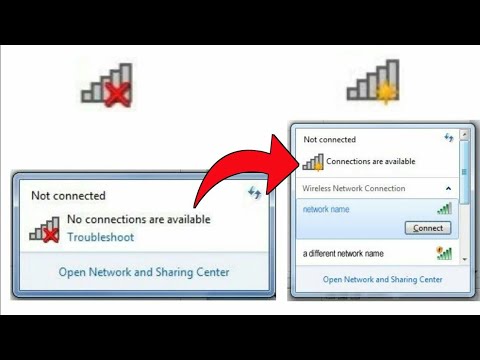इंटरनेट एक्सेस के साथ स्थानीय नेटवर्क बनाना एक असाधारण प्रक्रिया है। यह कई तरीकों से किया जा सकता है, इसलिए हर कोई अपने लिए वह विकल्प चुन सकता है जो किसी विशेष स्थिति में सबसे अधिक स्वीकार्य हो।
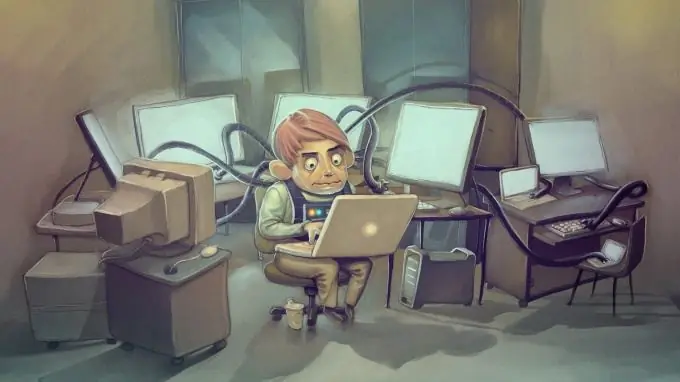
यह आवश्यक है
वाई-फाई एडाप्टर, नेटवर्क केबल।
अनुदेश
चरण 1
आइए उस स्थिति से शुरू करते हैं जिसमें एक लैपटॉप एक केबल के साथ कंप्यूटर से जुड़ा होता है। यह सबसे लोकप्रिय विकल्प है और इसे स्थापित करना सबसे आसान है।
चरण दो
अपने कंप्यूटर पर नेटवर्क कनेक्शन की सूची खोलें। उस नेटवर्क का पता लगाएं जो लैपटॉप से अपना कनेक्शन बनाता है। इसके गुणों पर जाएं। टीसीपी / आईपी सेटिंग्स खोलें। यदि आप विंडोज सेवन ऑपरेटिंग सिस्टम का उपयोग कर रहे हैं, तो ऐसे दो प्रोटोकॉल होंगे। चौथा संस्करण चुनें, छठा नहीं।
चरण 3
"आईपी पता" फ़ील्ड भरें। इसमें 192.168.0.1 नंबर दर्ज करें। दूसरे पते का उपयोग न करना बेहतर है, क्योंकि इससे आपके लैपटॉप से स्थिर इंटरनेट एक्सेस की कमी हो सकती है।
चरण 4
सेटिंग्स सहेजें। अपने कंप्यूटर पर कनेक्शन गुण खोलें। "एक्सेस" टैब ढूंढें और उस पर क्लिक करें। स्थानीय नेटवर्क में सभी कंप्यूटरों के लिए इंटरनेट तक पहुंच प्रदान करने के लिए जिम्मेदार आइटम को सक्रिय करें।
चरण 5
अपना लैपटॉप चालू करें। तीसरे चरण में बताई गई सेटिंग्स को खोलें। IP एड्रेस फील्ड में 192.168.0.2 दर्ज करें। अब आपको "डिफ़ॉल्ट गेटवे" और "पसंदीदा DNS सर्वर" आइटम भरने होंगे। उनमें कंप्यूटर का पता दर्ज करें। सेटिंग्स सहेजें।
चरण 6
ऐसे समय होते हैं जब कंप्यूटर और लैपटॉप के बीच केबल कनेक्शन बनाना असंभव होता है। ऐसी स्थितियों में, वायरलेस एडेप्टर बचाव के लिए आते हैं। एक वाई-फाई अडैप्टर खरीदें। USB डिवाइस का उपयोग करना सबसे अच्छा है क्योंकि इसे कनेक्ट करना आसान है।
चरण 7
वाई-फाई एडेप्टर के साथ दिए गए सॉफ़्टवेयर को स्थापित करें। वायरलेस नेटवर्क के प्रबंधन के लिए मेनू खोलें। "जोड़ें" बटन पर क्लिक करें और "कंप्यूटर से कंप्यूटर नेटवर्क बनाएं" आइटम पर क्लिक करें। कनेक्शन के लिए एक पासवर्ड और नाम सेट करें। सेटिंग्स सहेजें।
चरण 8
लैपटॉप चालू करें, वायरलेस नेटवर्क की खोज को सक्रिय करें और कंप्यूटर से कनेक्ट करें। तीसरे, चौथे और पांचवें चरण में बताई गई सेटिंग करें।